发布时间:2024-07-26 08:53:23
如何找回回收站删除的文件?随着数字化时代的到来,电脑中的文件往往承载着很多重要的信息。然后,有的时候想要便于以后的管理,有的时候需要对这些积攒的文件进行删除操作,其中包括了本地删除和回收站文件删除等。与前者不同的是,回收站里面删除的文件可以了解为将回收站清空了,所以想要在发现问题之后执行恢复的操作,难度稍微来说就显得很大了。所以,为了帮助大家解决问题,在本期的内容当中小编就来介绍六个值得手动尝试的恢复方法,一起来看下吧。
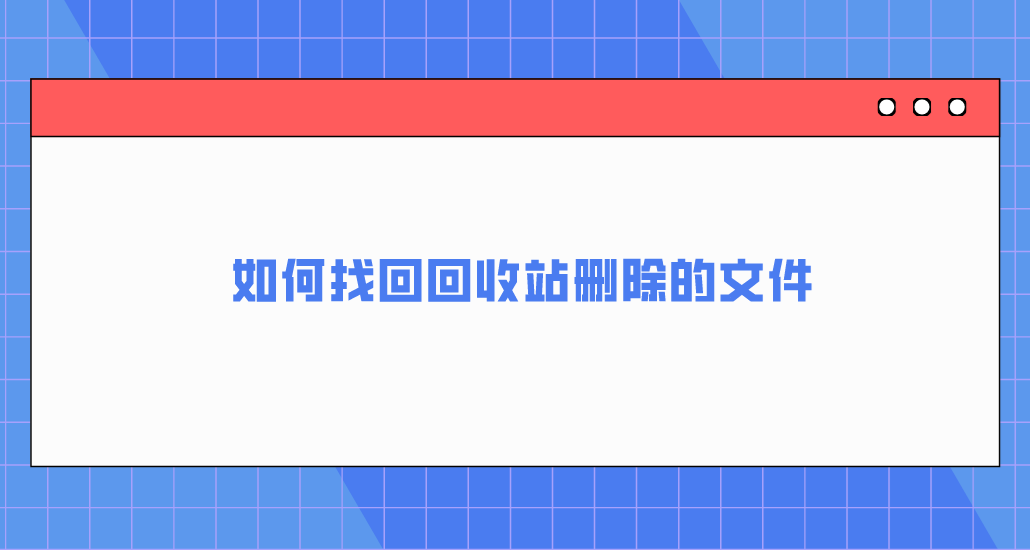
一、借助可靠软件
就像上面提到的那样,回收站里删除的文件,也就是清空回收站的操作。所以,建议借助一些专业且信誉良好的数据恢复工具来恢复。您可以下载安装相关软件之后,按照清晰易懂的指引,选择要扫描的硬盘驱动器,启动深度扫描功能。此过程虽耗时稍久,但请务必保持耐心,部分情况下您会收获意想不到的惊喜。另外,因为市面上具备类似功能的资源数量很大,如果您不确定哪一款恢复的效果比较好,可以直接试试功能强大且简单好用的“Superrecovery”这款。
具体恢复操作:
步骤1、首先,大家可以直接在电脑上运行“Superrecovery”软件,并在首界面选择“误清空回收站恢复”的模式。此外,这款软件还有其它五个恢复模式,如果说您是因为执行了格式化导致的文件丢失,那么也可以选择“误格式化恢复”模式,并点击“下一步”。
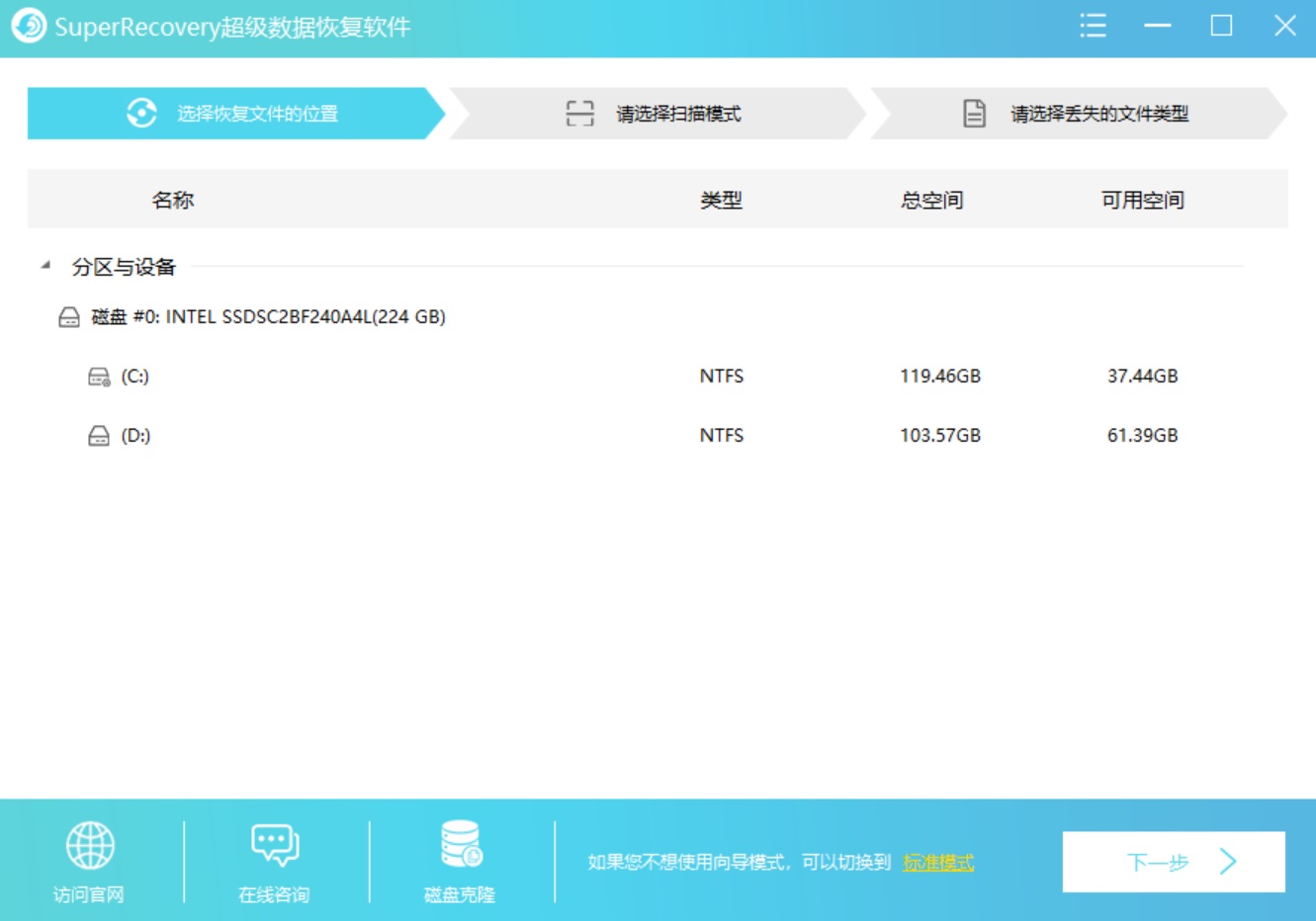
步骤2、然后,对于需要恢复文件的类型和位置进行筛选,并执行“扫描”的操作。等待软件扫描完成后,可以免费地预览一下具体列表,确认找到自己想要恢复的文件后,选中并点击“开始恢复”即可。如果说没有扫描到想要恢复的数据,还可以返回到主界面当中,继续试试看“深度扫描”的功能。
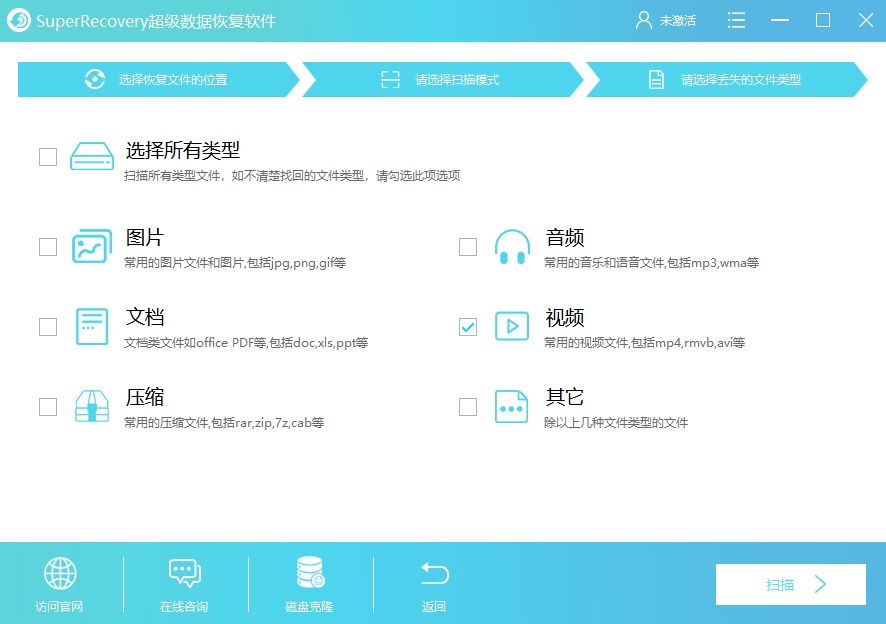
二、文件历史版本
其次,如果说您的文件是存储在Windows操作系统环境下,那么嗨建议查询其历史版本。当鼠标右键指向相应文件夹时,直接选择“属性”菜单,并且找到“早期版本”选项卡。在此处可能保留着删除之文件的早期版本,只消轻点复原即可。对于常做数据备份的用户而言,此举尤其方便有效。而相较于很多用户寻找的方法来看,它属于免费的一种,并且成功率也是特别高的。
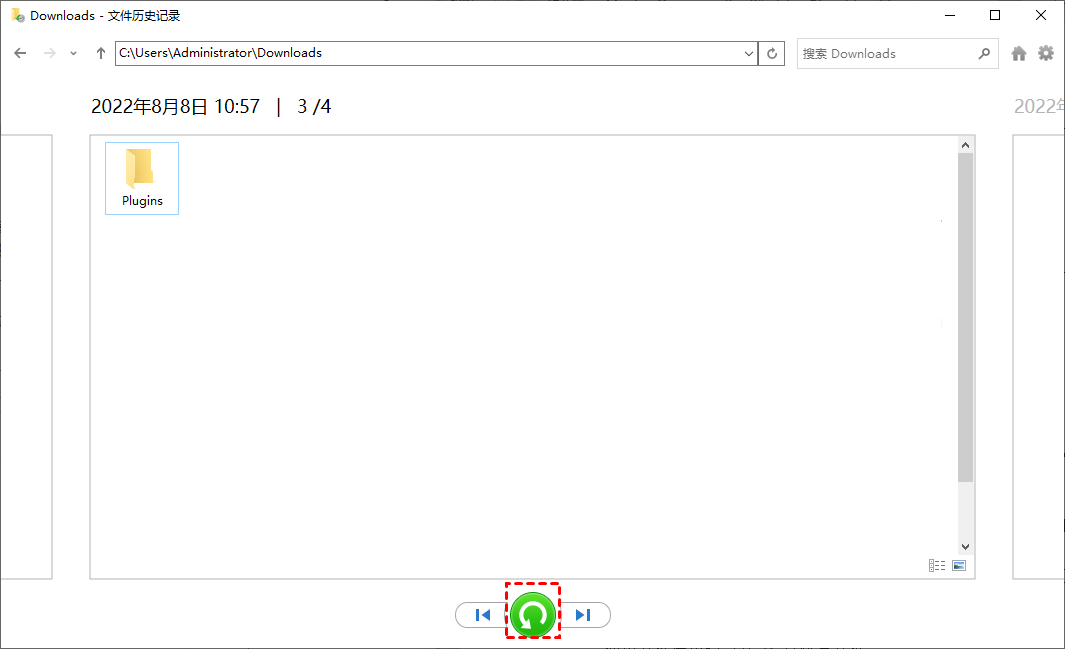
三、尝试系统备份
如果说上述方法未能奏效,请考虑使用电脑自身的还原功能。在Windows操作系统中,依次打开“控制面板”中的“系统和安全”选项,选择“系统”选项卡,然后进入“系统保护”栏目进行手动添加或选择先前创建的还原点来执行深度恢复。尽管该方案存在较高风险,却能帮助您找回数据完整的稳定状态。然而,这个方法去恢复文件的话,受到的前期影响也是比较高的,也就是需要您在删除文件之前就开启过备份的操作。
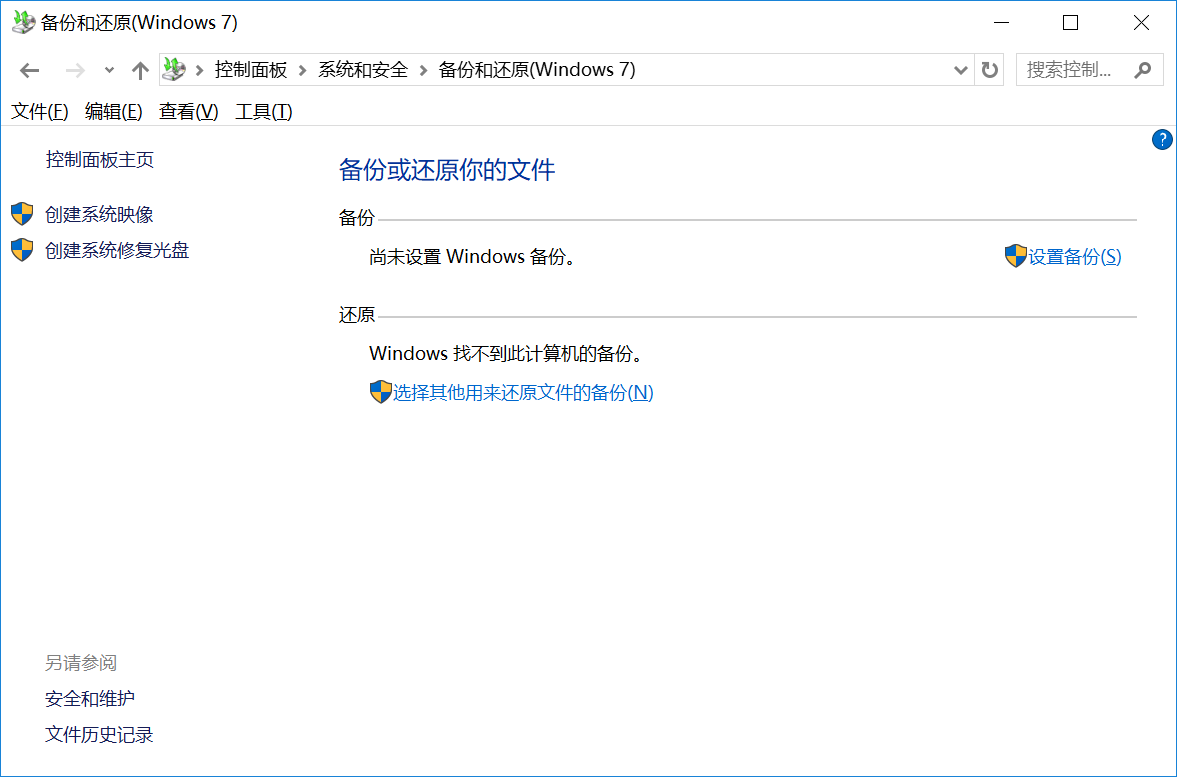
四、寻求远程服务
此外,如果说您自助恢复未成功或缺乏相关经验,请寻求专业数据恢复服务。虽然收取较高费用,但在涉及敏感信息安全时,其价值不容忽视。建议首选顶级数据修复机构,这些机构具备先进设备与科技,帮助您迅速且精确地检索遗失文档。另外,如果说您也有将文件存储到谷歌驱动器、OneDrive或Dropbox等云端平台,那么在出现丢失的情况后,也可以联系对应机构的技术人员解决。

五、使用其它工具
当然了,因为平时使用电脑的时候,遭遇回收站文件被删除问题的概率很高,那么这个时候您也可以使用一些其它的工具来试试看,例如:简单好用的“GiliSoft Data Recovery”这款。它是一款功能强大的文件恢复软件,能够恢复各种类型的数据,包括文档、图片、视频、音频等。它支持从硬盘、闪存盘、SD卡等多种存储设备中恢复数据,同时提供了快速扫描和深度扫描两种模式,以满足不同用户的需求。此外,它还具有简洁易用的界面和高效的恢复速度,使得数据恢复过程变得轻松简单。
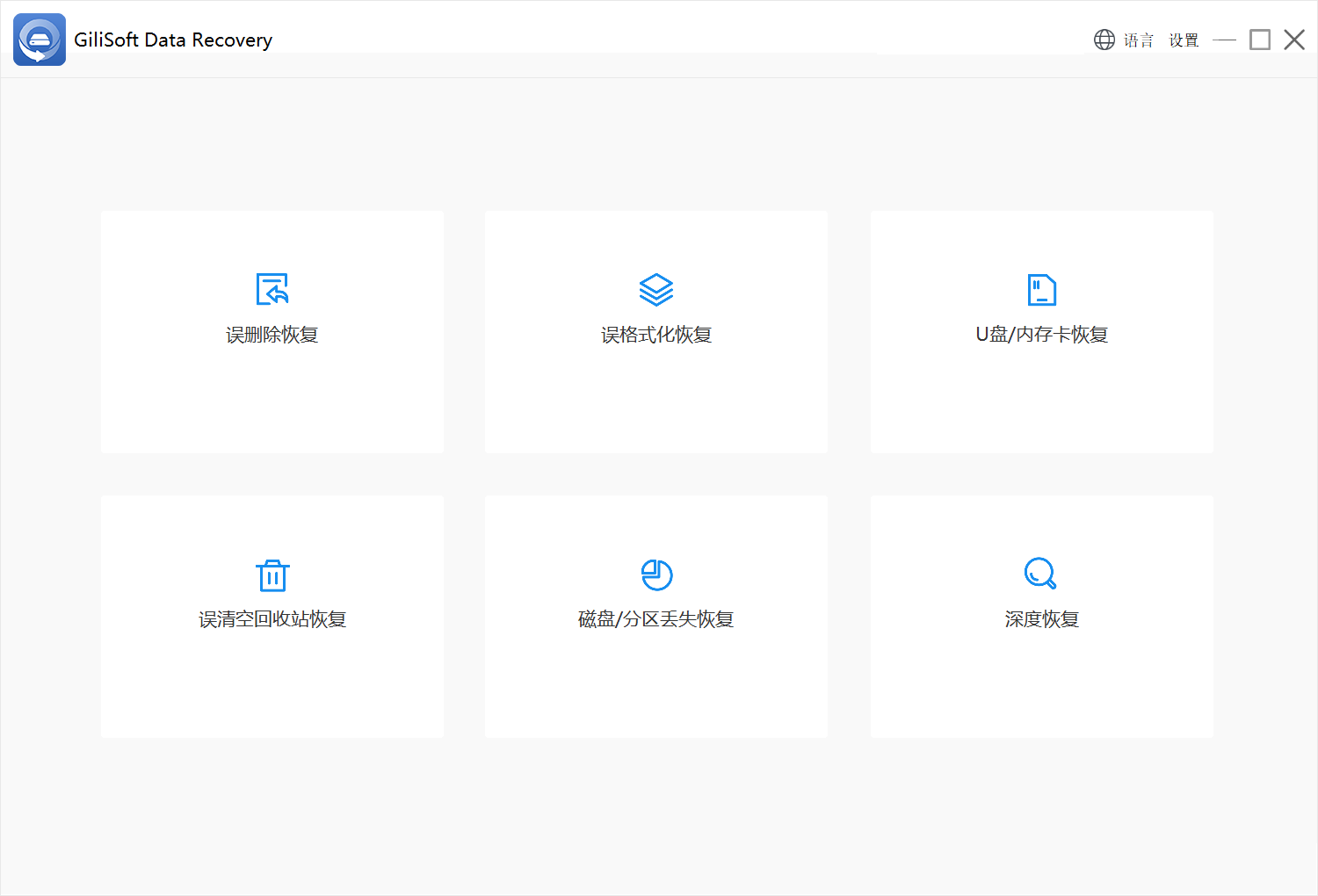
六、提前做好预防
除了上面分享的五个方法以外,虽然回收站删除的文件可以通过恢复软件找回,但是为了避免不必要的麻烦和时间浪费,我们应该尽量避免文件丢失。以下是一些简单实用的方法:首先,在删除文件之前要仔细确认是否真的不需要了。如果不确定,可以将文件移动到其他位置而不是直接删除。其次,定期备份重要的文件。可以使用外部硬盘、云存储等方式将重要文件备份起来,以防止意外情况发生。最后,注意保护电脑安全。安装杀毒软件、定期更新操作系统和软件补丁,可以有效防止病毒和恶意软件对电脑文件的破坏。

关于回收站删除文件恢复的六个方法,小编就为大家分享到这里了,希望您在看完之后所遇到的问题都能够被轻松地解决。请注意,以上方法并非在所有情况下都有效,且恢复成功率取决于多种因素,如文件被删除后的时间、磁盘上的写入操作量以及存储介质的类型等。因此,在尝试恢复文件之前,请务必谨慎评估各种方法的适用性,并遵循相应的操作步骤。温馨提示:如果您在使用Superrecovery这款软件的时候遇到问题,请及时与我们联系,祝您回收站删除文件找回操作成功。